8 Cara Menangani Disk yang anda masukkan tidak dapat dibaca oleh komputer ini Ralat pada Mac (09.15.25)
Satu-satunya cara untuk mengakses peranti storan anda, seperti pemacu kilat, kad SD, atau cakera keras luaran adalah dengan memasukkannya ke dalam Mac anda.
Tetapi jika cakera atau fail sistem rosak, anda mungkin mendapat mesej ralat yang akan menghalang anda mengakses kandungan peranti. Ini boleh menjengkelkan kerana anda tidak dapat melihat fail anda, termasuk foto, dokumen, video, dan lain-lain.
Kesalahan "Cakera yang anda masukkan tidak dapat dibaca oleh komputer ini" pada Mac adalah salah satu cakera biasa ralat yang mungkin menghalang anda mengakses pemacu atau cakera yang anda masukkan pada Mac anda. Panduan ini akan memberi anda gambaran keseluruhan lengkap mengenai ralat ini dan mengapa ia berlaku, bersama dengan senarai kaedah untuk memperbaikinya.
Apa itu Kesalahan "Cakera yang anda masukkan tidak dapat dibaca oleh komputer ini" pada MacSama seperti sistem operasi lain, macOS menyokong akses ke pemacu keras dalaman, SSD dan pemacu luaran. Cakera luaran yang disebutkan boleh menjadi pemacu USB, pemacu keras luaran, pemacu pena, kad memori, SSD, atau peranti iOS lain. Setelah disambungkan ke Mac anda, sistem tersebut akan dikenali secara automatik oleh sistem, dengan syarat disk yang dimasukkan tidak rosak. Sekiranya sistem tidak dapat membaca cakera yang dimasukkan tidak dapat dibaca, anda akan mendapat mesej ralat yang mengatakan:
Cakera yang anda masukkan tidak dapat dibaca oleh komputer ini.
Anda akan diberikan tiga pilihan bersama dengan mesej ralat: Inisialisasi, Abaikan dan Keluarkan.
Sekiranya anda menjalankan versi macOS yang lebih lama, ini adalah mesej ralat yang akan anda terima:
cakera tidak dapat dibaca oleh komputer ini, adakah anda ingin memulakan cakera?
Sebilangan pengguna yang terjejas menyatakan bahawa masalah ini berlaku pada setiap pemacu luaran, sementara yang lain mengatakan bahawa ralat cakera yang tidak dapat dibaca ini hanya muncul semasa memasukkan pemacu luaran tertentu. Walaupun terdapat banyak kes ralat ini yang muncul di Catalina dan Big Sur, ada juga laporan mengenai kesalahan ini pada versi Mac OS X yang lebih lama.
"Cakera yang anda masukkan tidak dibaca oleh komputer ini ”ralat tidak membenarkan pengguna mengakses cakera / pemacu luaran. Terdapat pelbagai sebab mengapa mesej ralat Mac ini berlaku, yang akan kita bincangkan kemudian dalam artikel ini.
Untuk mendapatkan gambaran tentang keparahan masalah ini, bayangkan bahawa anda sedang mengusahakan data penting dipindahkan ke komputer anda untuk diproses. Tetapi apabila anda menyambungkan peranti luaran ke sistem anda, anda tidak dapat membuka cakera kerana mesej ralat "Cakera yang anda masukkan tidak dapat dibaca oleh komputer ini". Anda tidak dapat meneruskan apa yang anda lakukan kerana ralat ini.
Apabila anda menemui ralat ini, jangan panik. Kami telah menyenaraikan penyebab umum ralat ini dan apa yang boleh anda lakukan untuk menyelesaikannya sehingga anda dapat mengakses data penting anda.
Apa Punca "Cakera yang anda masukkan tidak dapat dibaca oleh komputer ini" Kesalahan pada MacMenurut pelbagai laporan pengguna, ada beberapa senario biasa yang boleh mencetuskan mesej kesalahan ini. Berikut adalah beberapa di antaranya:
- Kegagalan cakera - Kemungkinan pemacu itu sendiri atau hanya antara muka USBnya telah gagal. Dalam kes ini, disarankan penyelesaian pemulihan data.
- Cakera tidak diformat - Kesalahan ini juga boleh berlaku jika cakera yang baru anda masukkan tidak diformat atau diformat dengan sistem fail yang tidak disokong Mac OS.
- Bug perisian WD - Masalahnya mungkin berlaku dengan cakera keras WD kerana keadaan perlumbaan pada bas 1394 yang menyebabkan jadual kandungan VCD rosak oleh set semula bas yang lain. li>
- Cakera tidak diformat ke format MAC OS X yang disokong - Jika sebelumnya anda menggunakan pemacu luaran yang sama ke komputer Windows, kemungkinan ia diformat ke format sistem fail yang tidak disokong oleh komputer Mac.
- Serangan virus. Sekiranya cakera anda telah diserang oleh virus, struktur data cakera ditulis semula sehingga tidak dapat dibaca ke sistem operasi Mac.
- Operasi yang tidak betul atau mati secara tiba-tiba. Contohnya, cakera telah dikeluarkan secara tiba-tiba, komputer dimulakan semula secara paksa, atau mengalami mati secara tiba-tiba. Ini akan mengakibatkan masalah sambungan.
- Jadual partisi atau sistem fail rosak. Sistem operasi mesti bergantung pada jadual partition, sistem fail dan maklumat partisi lain untuk memahami bagaimana cakera mengatur data. Setelah maklumat tersebut rosak, sistem operasi akan gagal mengakses cakera. Di Windows, biasanya dikenali sebagai sistem fail RAW.
Beberapa pengguna melihat ralat "Cakera yang anda masukkan tidak dapat dibaca oleh komputer ini" sebaik sahaja mereka menyambungkan pemacu luaran. Sebilangan pengguna yang terjejas melaporkan bahawa masalah tersebut berlaku pada setiap peranti USB yang mereka sambungkan sementara yang lain mengatakan bahawa arahan hanya muncul dengan satu pemacu. Selalunya, masalah ini dilaporkan berlaku dengan macOS High Sierra, tetapi ada laporan tentang hal itu terjadi pada versi Mac OS X yang berbeza. kemungkinan formatnya adalah NTFS yang tidak disokong secara asli pada OS X. Sekiranya ini berlaku, anda boleh menambahkan fungsi membaca dan menulis ke volume NTFS menggunakan video ini.
Sekiranya anda tahu bahawa pemacu bukan NTFS, dan sebelumnya dapat mengaksesnya menggunakan komputer Apple anda, saya akan mengesyorkan untuk melihat sama ada mesin mengenalinya. Ini dapat dicapai dengan menggunakan langkah-langkah berikut: 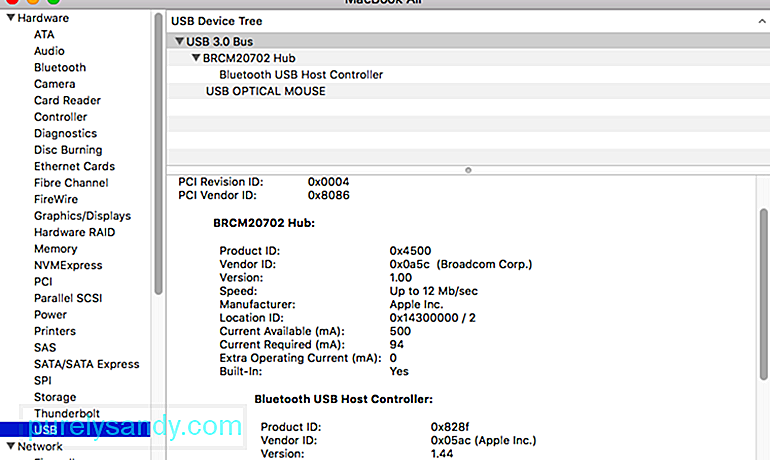
- Pelabuhan itu rosak dan tidak dapat digunakan: Diatur masuk / keluar dengan menggunakan peranti USB lain di port tersebut dan mengesahkan fungsi.
- Pemacu USB tidak berfungsi: dikesampingkan masuk / keluar dengan memeriksa untuk mengetahui apakah drive tersebut dikenali di komputer lain
- OS X tidak mengenali peranti USB dengan betul (Tidak mungkin, tetapi ada kemungkinan): Diatur masuk / keluar dengan mencuba peranti dan pemacu USB lain
Untuk menyelamatkan anda daripada mencuba banyak kemungkinan perbaikan tanpa sia-sia, kami mendorong anda untuk memulakan dengan memastikan bahawa anda tidak menghadapi masalah pemacu yang rosak.
Anda boleh mengecualikan kemungkinan pemacu yang rosak hanya dengan memasukkan pemacu keras luaran yang berbeza ke komputer Mac anda. Ini boleh menjadi apa-apa dari pemacu kilat ke pemacu luaran lain, pastikan pemacu kedua mempunyai sistem fail yang sama seperti yang menunjukkan ralat.
Sekiranya anda tidak mendapat ralat yang sama dengan pemacu yang lain memandu dan ia muncul di dalam aplikasi Finder secara normal, anda dapat menyimpulkan bahawa masalah itu bukan disebabkan oleh MAC anda. Anda mungkin menghadapi masalah yang khusus untuk pemacu luaran yang menunjukkan ralat.
Sekiranya anda hanya menemui mesej ralat yang sama dengan setiap pemacu luaran yang anda pasangkan, lompat terus ke Kaedah 4 (jika ada). Sekiranya anda hanya melihat permintaan dengan satu pemacu tertentu, lanjutkan dengan kaedah berikutnya di bawah.
Terdapat enam kaedah untuk melakukan penyelesaian masalah asas dan menentukan apakah cakera yang tidak dapat dibaca (Pemacu keras luaran, kad SD, USB pemacu kilat, dll.) mempunyai masalah:
1. Periksa sama ada cakera disulitkanSekiranya anda menerima ralat cakera tidak dapat dibaca setelah memasukkan pemacu yang dienkripsi, anda perlu membuka pemacu ini dengan aplikasi yang sesuai.
Contohnya, jika cakera disulitkan oleh BitLocker, macOS juga melaporkan "Cakera yang anda masukkan tidak dapat dibaca oleh komputer ini" tanpa alat BitLocker untuk Mac dipasang. Dalam kes ini, cuba M3 BitLocker Loader untuk Mac untuk mengakses pemacu yang disulitkan BitLocker pada Mac.
2. Periksa sama ada sistem fail tidak disokong oleh macOSPeriksa sistem fail pemacu luaran untuk melihat apakah sistem fail disokong oleh macOS. Sekiranya macOS tidak serasi dengan sistem fail ini, cakera yang anda masukkan tidak dapat dibaca oleh Mac ini. Contohnya, sistem fail ReFS tidak disokong oleh macOS.
3. Periksa sama ada cakera adalah cakera keras baruJika cakera keras baru, klik butang "Permulaan" untuk memulakan pemacu ini setelah melihat kesalahan cakera yang tidak dapat dibaca. Setelah memulakannya, cakera keras baru ini akan berfungsi.
4. Periksa cakera di komputer lainPasangkan cakera yang tidak dapat dibaca ini ke komputer lain (Windows atau Mac) dan periksa sama ada cakera itu dapat dibaca. Sekiranya ralat ini berlanjutan, cubalah penyelesaian lain seperti di bawah.
5. Tukar kabel USB dan port USBKadang kala, kabel USB atau port USB adalah sesuatu yang salah sehingga cakera yang anda masukkan tidak dapat dibaca oleh komputer ini. Dalam kes ini, ubah kabel USB atau port USB yang lain dan cuba lagi.
6. Tetapkan semula port USBSekiranya anda yakin port USB adalah masalah dan bukan pada peranti itu sendiri, perkara pertama yang harus anda lakukan ialah menetapkan semula SMC. Ini adalah proses mudah yang sedikit berbeza bergantung pada perkakasan Mac.
Penyelesaian 2: Masukkan semula cakera keras luaran.Anda boleh mencuba menyambungkan semula cakera keras luaran ke Mac anda. Cukup keluarkannya dari Mac anda dengan selamat dan kemudian pasangkan semula. Kemudian, cubalah untuk mengaksesnya dan lihat apakah ralat itu berterusan. Sekiranya ralat ini masih berlaku, teruskan dan cuba ikuti penyelesaiannya.
Penyelesaian 3: Kemas kini pemacu pada Mac anda.Kesalahan cakera yang tidak dapat dibaca juga boleh disebabkan oleh pemacu yang lapuk pada Mac anda. Anda boleh memeriksa pemacu pada Mac anda dan memperbaruinya melalui langkah-langkah berikut:
Kesalahan cakera yang tidak dapat dibaca harus diperbaiki menggunakan Pertolongan Cemas. Ia tidak dijamin berfungsi, tetapi sebilangan pengguna yang menghadapi mesej ralat yang sama telah melaporkan bahawa masalah telah diselesaikan. Ia dapat memeriksa dan memperbaiki kesilapan sistem fail pada Macintosh HD, pemacu keras luaran, pemacu USB, pemacu kilat, kad SD, dll. 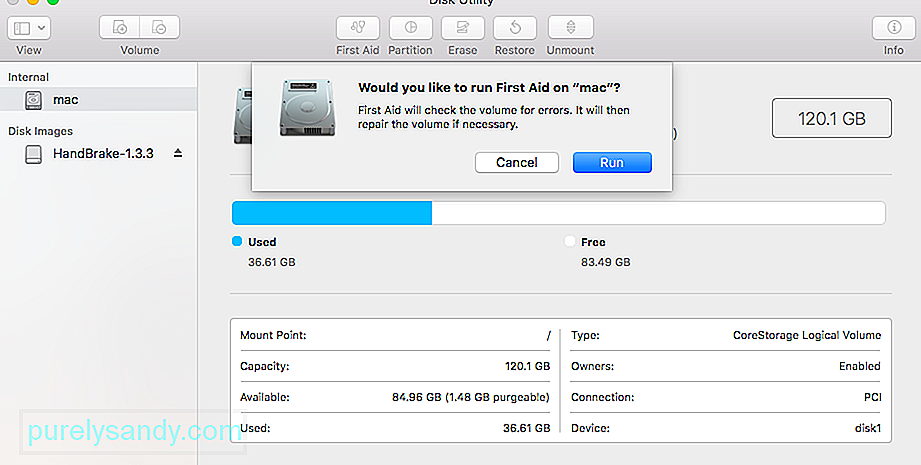
Langkah-langkah memperbaiki cakera yang tidak dapat dibaca dengan Pertolongan Cemas:
Tunggu sehingga prosedur selesai. Sekiranya anda mendapat kembali mesej yang mengatakan berjaya, mulakan semula Mac anda dan lihat apakah cakera menjadi mudah dibaca.
Penyelesaian 5: Periksa format sistem fail.Periksa format sistem fail cakera keras luaran, kad SD, Pemacu denyar USB atau peranti lain. Sekiranya ia diformat dengan format NTFS, maka tidak sukar untuk memahami mengapa ia tidak dapat dibaca pada Mac. Untuk membetulkannya, sila ubah NTFS ke FAT32.
Sebab lain yang menyebabkan anda mungkin melihat kesalahan "cakera yang anda masukkan tidak dapat dibaca oleh komputer ini" adalah kerana sistem fail yang diformat dalam NTFS.
Sebilangan besar pengguna menghadapi mesej ralat tertentu ini dengan pemacu luaran yang diformat dengan format NTFS kerana OS X tidak akan berfungsi dengan NTFS. Sekiranya demikian, kemungkinan besar anda dapat menyelesaikan masalah dengan menukar format sistem fail ke FAT32.
Keadaan ini agak biasa jika pemacu luaran sebelumnya digunakan pada komputer Windows.
Peringatan: Perlu diingat bahawa apa-apa operasi seperti ini (pemformatan cakera), akhirnya akan menghapus semua data yang ada pada cakera.
Sekiranya anda bersedia untuk menggunakannya, ikuti langkah-langkah di bawah untuk memformat semula cakera yang menunjukkan ralat "cakera yang anda masukkan tidak dapat dibaca oleh komputer ini" ke Fat32:
Jika tidak atau yang menunjukkan mesej ralat yang sama, beralih ke kaedah seterusnya di bawah. disk.
Secara teknikal, pada awal disk berpartisi, ada sektor yang disebut MBR (Master Boot Record) yang menyimpan maklumat mengenai bagaimana partisi logik, termasuk sistem fail, disusun pada disk itu.
Untuk cakera baru, pengguna perlu memberikan maklumat tersebut ke cakera sehingga sistem operasi dapat mengaksesnya dengan betul. Untuk cakera terpakai (sudah ada data yang tersimpan di dalamnya), jika cakera menjadi tidak dapat diakses kerana kerosakan MBR, pengguna perlu membina semula MBR. Proses (re) build MBR disebut inisialisasi disk.
Biasanya, inisialisasi disk akan membahagikan semula atau memformat semula disk untuk memperbaiki kesalahan logik yang tidak diketahui, yang akan menghapus data pada disk. >
Itulah sebabnya penyelesaian ini dapat diterapkan hanya jika cakera ini adalah yang baru atau anda mempunyai salinan sandaran dari cakera yang digunakan.
Catatan: Sekiranya anda mempunyai data penting pada cakera ini, JANGAN MENGINISIASI cakera secara langsung. Sebaliknya, pada mulanya anda perlu memulihkan data yang hilang dari cakera yang tidak dapat dibaca. 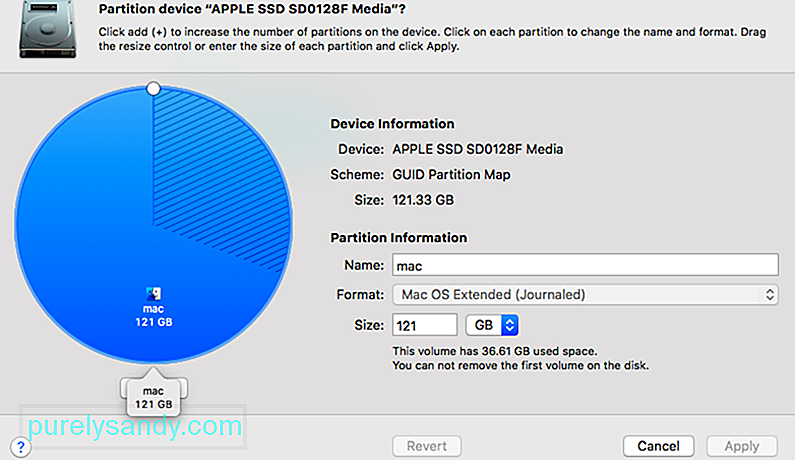
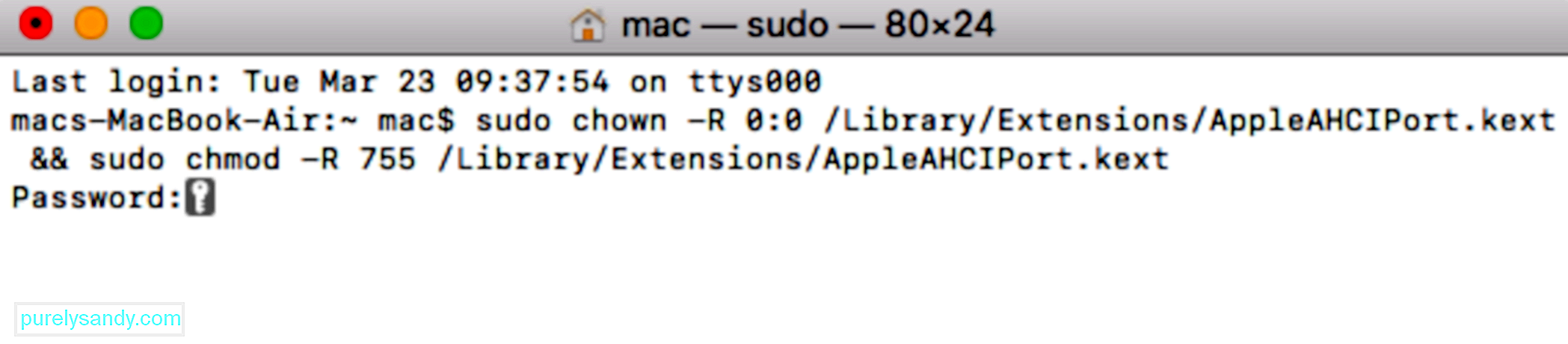 Sekiranya anda menghadapi ralat "cakera yang anda masukkan tidak dapat dibaca oleh komputer ini" semasa menjalankan Hackintosh MacOS 10.13.x High Sierra digabungkan dengan Clover Bootloader, anda hanya menghadapi bug yang sangat popular bahawa banyak pengguna lain telah menghadapi.
Sekiranya anda menghadapi ralat "cakera yang anda masukkan tidak dapat dibaca oleh komputer ini" semasa menjalankan Hackintosh MacOS 10.13.x High Sierra digabungkan dengan Clover Bootloader, anda hanya menghadapi bug yang sangat popular bahawa banyak pengguna lain telah menghadapi.
Sebilangan besar pengguna yang menggunakan versi Mac yang sama telah melaporkan bahawa masalah tersebut telah diselesaikan setelah mereka menggunakan patch yang mampu menyelesaikan masalah tersebut. Tetapi perlu diingat bahawa ia dikembangkan oleh pemaju bebas yang tidak berkaitan dengan Apple.
Peringatan: Bug ini hanya akan berlaku jika anda menggunakan Hackintosh MacOS 10.13.x High Sierra dengan Clover Bootloader. Sekiranya anda menghadapi masalah ini pada MacOS yang lain (bersih), jangan ikuti langkah-langkah di bawah kerana tidak akan berlaku untuk situasi semasa anda.
- sudo chown -R 0: 0 /Library/Extensions/AppleAHCIPort.kext & amp; & amp; sudo chmod -R 755 /Library/Extensions/AppleAHCIPort.kext
- sudo touch / Sistem / Perpustakaan / Sambungan & amp; & amp; sudo kextcache -u /
Berikut adalah tiga perkara yang boleh anda lakukan:
- Keluarkan Pemacu Luaran Dengan Betul - Pemacu luaran seperti pemacu kilat USB, kad SD, kad memori, pemacu keras luaran, dan banyak lagi mudah rosak jika anda selalu mengeluarkannya dari komputer dengan tidak betul. Sebagai contoh, jika pemacu kilat USB masih digunakan, membuangnya dengan kasar dan kerap boleh merosakkannya suatu hari nanti. Oleh itu, setiap kali, apabila anda perlu mengeluarkan pemacu luaran dari Mac, pilih untuk mengeluarkannya dengan selamat di Utiliti Cakera.
- Sandarkan Data Penting Anda pada Pemacu Berkala - Kaedah yang biasanya digunakan untuk menyimpan data anda selamat adalah menyandarkannya. Alat sandaran yang terkenal di Mac OS adalah Mesin Masa snap-in. Anda dapat menggunakannya untuk membuat cadangan semua file secara automatik, termasuk aplikasi, musik, foto, email, dokumen, dan file sistem. Sekiranya anda tidak tahu cara menggunakan Time Machine, anda boleh melihat panduan ini atau mempertimbangkan alternatif Time Machine.
- Gunakan Sistem Fail Lanjutan - Untuk memastikan anda dapat menggunakan pemacu luaran pada Mac secara normal, lebih baik anda menggunakan sistem fail lanjutan seperti sistem fail NTFS, APFS, HFS +.
Masalah "Cakera yang anda masukkan tidak dapat dibaca oleh komputer ini" sangat biasa di kalangan pengguna Mac yang boleh disebabkan oleh pelbagai sebab seperti virus, sambungan yang salah, pemadaman kuasa dan kerosakan Mac dan lain-lain. Setelah ralat ini ditemui; ia tidak akan membolehkan anda mengakses data anda. Oleh itu, memerlukan keperluan untuk diperbaiki secepat mungkin!
Kami telah menyenaraikan beberapa penyelesaian yang akan membantu anda mengatasi masalah tersebut, tetapi menggunakan penyelesaian ini boleh menyebabkan kehilangan data. Oleh itu, adalah mustahak untuk mengembalikan semua data berharga anda sebelum menuju ke penyelesaian.
Video YouTube.: 8 Cara Menangani Disk yang anda masukkan tidak dapat dibaca oleh komputer ini Ralat pada Mac
09, 2025

